Pregunta más frecuente
Crear un nuevo Reporte a partir de un Query/Consulta de SQL
Últimas actualizaciones hace 4 años
Para crear un nuevo reporte a partir de un Query/Consulta de SQL.
1) Abrir el módulo de Reporting
2) Ir a la solapa Reporte -> Generador de Reportes de usuarios.
3) Agregamos un nuevo Reporte
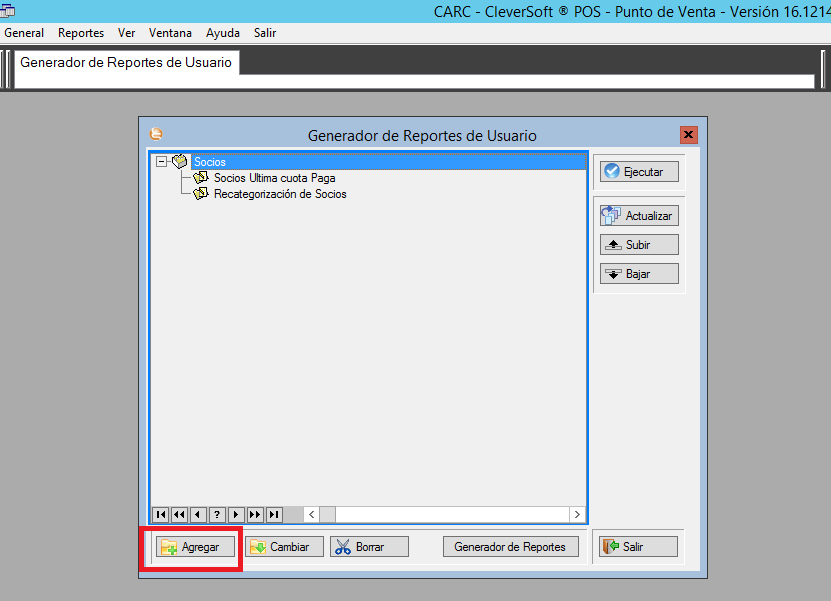
4) Completar los datos de la ficha
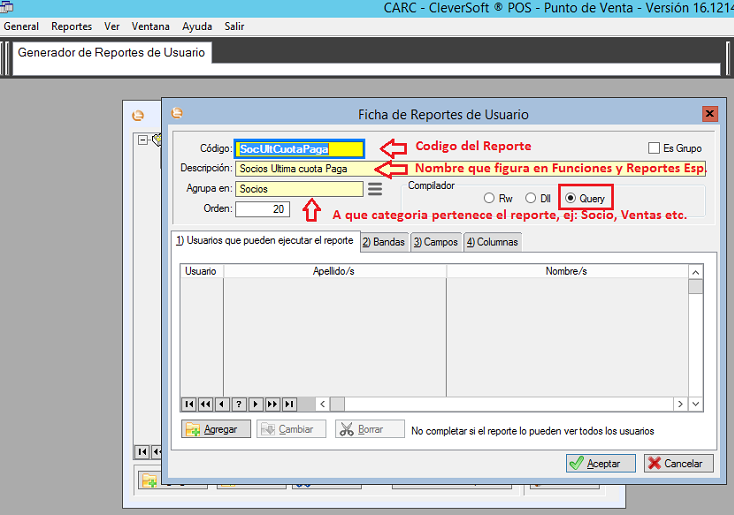
5) Solapa Bandas: Agregar el query que traerá los datos que se necesitan para el reporte. Aquí se define el query, en el where donde se necesite que el usuario ingrese un dato, se deberá definir una variable, esta se define en el modulo ERP en tablas ->Configuración -> Campos Adicionales. Estas variables se encierran con doble @.
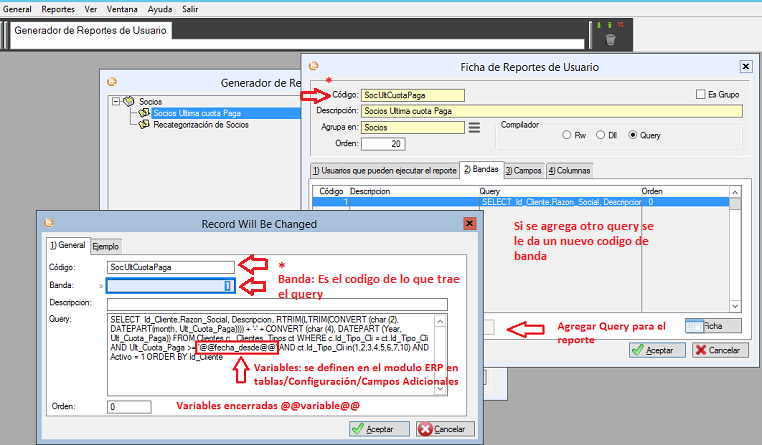
6) Para Definir un Campo Adicional para filtrar el reporte seguir los pasos de la siguiente FAQ: cleversoftsolutions.com/soporte/kb/faq.php?id=306
7) Solapa Campos
En esta solapa se podrán agregar los campos que se definieron como Campos Adicionales en el punto anterior, para que funcione como filtro deberá definirse previamente en el Query de la banda.
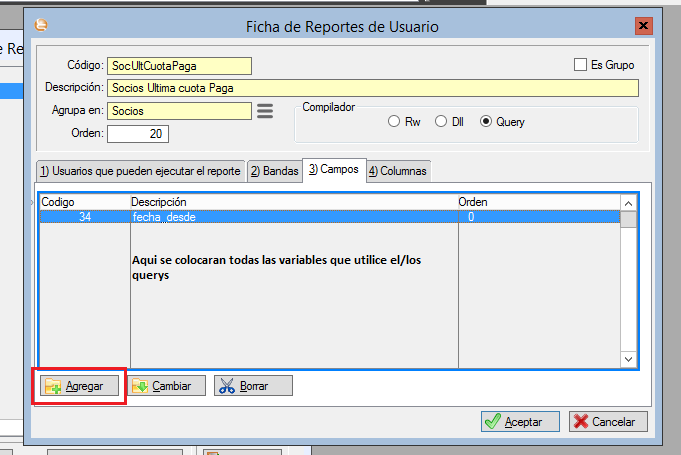
8) Configuración de las columnas del reporte. Aquí se tiene que especificar desde donde comienza la primera columna ej 5 px y sumarle la cantidad de caracteres que ocupara la columna ej: Código comienza en la posición 5 y se le suman 14 caracteres y la segunda columna comenzara en la posición 20 con una cantidad de caracteres de 45 ancho y así calcular para todas las columnas de forma que no se pisen entre si y por ultimo configurar el alto de las lineas, que sera el espacio entre lineas.
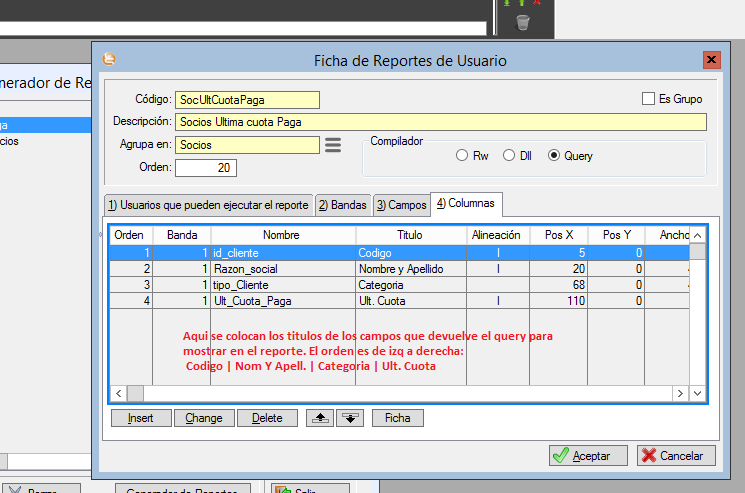
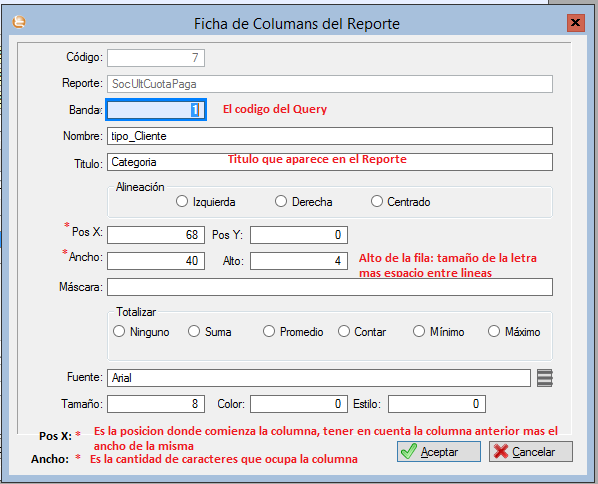
9) Probar el reporte en Reporte ejecutar si tiene filtro colocar los datos que se necesitan para el reporte y aceptar.
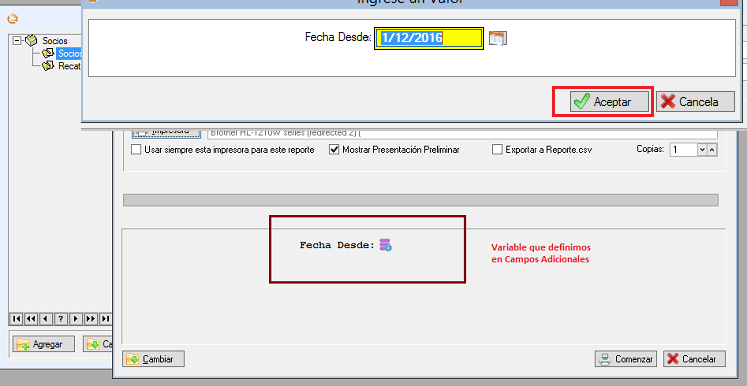
Resultado:
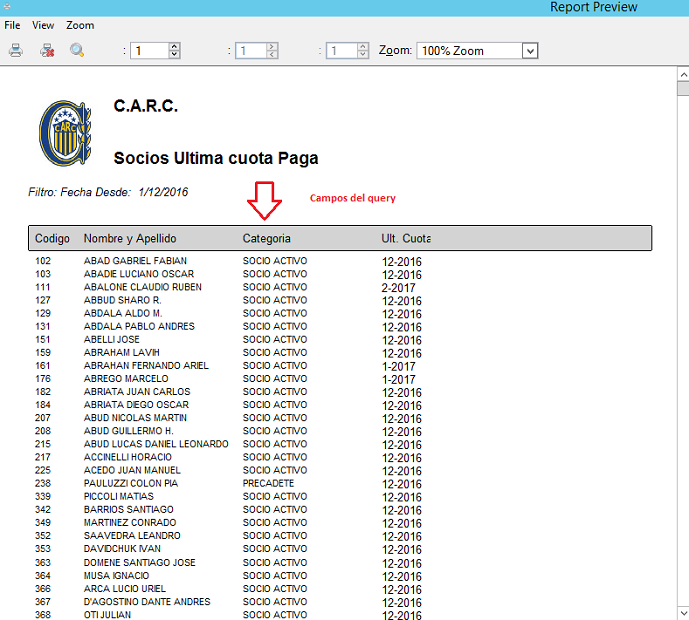
1) Abrir el módulo de Reporting
2) Ir a la solapa Reporte -> Generador de Reportes de usuarios.
3) Agregamos un nuevo Reporte
4) Completar los datos de la ficha
5) Solapa Bandas: Agregar el query que traerá los datos que se necesitan para el reporte. Aquí se define el query, en el where donde se necesite que el usuario ingrese un dato, se deberá definir una variable, esta se define en el modulo ERP en tablas ->Configuración -> Campos Adicionales. Estas variables se encierran con doble @.
6) Para Definir un Campo Adicional para filtrar el reporte seguir los pasos de la siguiente FAQ: cleversoftsolutions.com/soporte/kb/faq.php?id=306
7) Solapa Campos
En esta solapa se podrán agregar los campos que se definieron como Campos Adicionales en el punto anterior, para que funcione como filtro deberá definirse previamente en el Query de la banda.
8) Configuración de las columnas del reporte. Aquí se tiene que especificar desde donde comienza la primera columna ej 5 px y sumarle la cantidad de caracteres que ocupara la columna ej: Código comienza en la posición 5 y se le suman 14 caracteres y la segunda columna comenzara en la posición 20 con una cantidad de caracteres de 45 ancho y así calcular para todas las columnas de forma que no se pisen entre si y por ultimo configurar el alto de las lineas, que sera el espacio entre lineas.
9) Probar el reporte en Reporte ejecutar si tiene filtro colocar los datos que se necesitan para el reporte y aceptar.
Resultado: